Раздел: Документация
0 ... 92 93 94 95 96 97 98 ... 131 15.2. Выполнение часто используемых команд при помощи ручек Применяя описанный общий алгоритм работы с ручками, рассмотрим особенности его использования на конкретных примерах. Команда STRETCH (РАСТЯНУТЬ): растяжение отрезка при помощи ручек Чтобы растянуть или сжать отрезок при помощи ручек, выполните следующие операции. 1.Выберите отрезок, щелкнув на нем указателем курсора. В характерных точках отрезка появятся синие ручки в форме квадратиков. 2.Выберите ручку на конце отрезка. Она засветится красным цветом, а в командной строке появится запись о том, что активизирована команда STRETCH (РАСТЯНУТЬ). 3.Переместите указатель курсора и укажите привязкой или другим способом новое положение красной базовой ручки, расположенной в конце отрезка (рис. 15.3). ft\  т Рис. 15.3. Растяжение отрезка ручками до касательной к окружности Команда STRETCH (РАСТЯНУТЬ): изменение радиуса круга или длины полуоси эллипса Чтобы изменить радиус круга или длину полуоси эллипса при помощи ручек, выполните следующие операции. 1.Выберите объект, щелкнув на нем указателем курсора. В характерных точках объекта появятся синие ручки в форме квадратиков. 2.Выберите ручку на квадранте окружности или на конце полуоси эллипса соответственно. Она засветится красным цветом, а в командной строке появится запись о том, что активизирована команда STRETCH (РАСТЯНУТЬ). I 3.Введите в командной строке новое значение радиуса или полуоси эллипса и нажмите клавишу <Emer>. 4.Нажмите клавишу <Esc> для удаления ручек. £ Примечание До AutoCAD 2004 эта операция приводила к увеличению радиуса круга на указанную в командной строке величину. Теперь для изменения длины радиуса следует воспользоваться способом, приведенным далее. 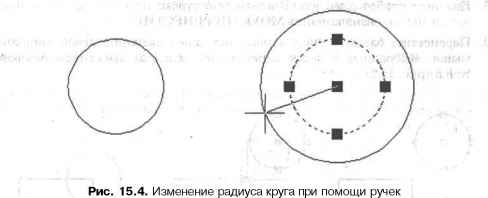 Команда STRETCH (РАСТЯНУТЬ): изменение радиуса круга или длины полуоси эллипса на заданную величину Чтобы изменить радиус круга или длину полуоси эллипса на заданную величину при помощи ручек, выполните такую последовательность операций. 1.Выберите объект, щелкнув на нем указателем курсора. В характерных точках объекта появятся синие ручки в форме квадратиков. 2.Выберите ручку на квадранте окружности или на конце полуоси эллипса соответственно. Она засветится красным цветом, а в командной строке появится запись о том, что активизирована команда STRETCH (РАСТЯНУТЬ), , 3.Введите в командной строке опцию Base point (Базовая точка), нажмите клавишуа затем щелкните левой кнопкой мыши на ручке, находящейся в центре круга. 4.Введите в командной строке число, на которое увеличивается радиус или полуось эллипса, и нажмите клавишу> после смещения в сторону курсора из центра круга или эллипса. Нажмите клавишу <Esc> для удаления ручек. Команда MOVE (ПЕРЕНЕСТИ): перемещение объектов при помощи ручек Чтобы перенести объект из одного положения в другое, проделайте следующие действия. 1.Выберите переносимые объекты любым способом. В характерных точках объектов появятся синие ручки в форме квадратиков. 2.Выберите базовую ручку на объекте. Она засветится красным цветом, а в командной строке появится запись о том, что активизирована команда STRETCH (РАСТЯНУТЬ). 3.Нажмите пробел один раз. В командной строке появится запись о том, что активизирована команда MOVE (ПЕРЕНЕСТИ). 4.Переместите базовую точку в точку вставки и щелкните левой кнопкой мыши. Выбранные объекты переместятся вслед за движением базовой точки (рис. 15.5). ш 
Рис. 15.5. Окружность до перемещения, после активизации команды и после перемещения ручками в точку вставки 1 Команда ROTATE (ПОВЕРНУТЬ): поворот объектов при помощи ручек Чтобы повернуть объекты при помощи ручек, проделайте следующие действия: 1.Выберите переносимые объекты любым способом. В характерных точках объектов появятся синие ручки в форме квадратиков. 2.Выберите базовую ручку на объекте. Она засветится красным цветом, а в командной строке появится запись о том, что активизирована команда STRETCH (РАСТЯНУТЬ). 3.Щелкните правой кнопкой мыши в свободном поле чертежа и выберите из появившегося контекстного меню(Повернуть). 4.Введите в командной строке угол поворота и нажмите клавишу <Enter> или привяжитесь к точке на чертеже (рис. 15.6). В последнем случае объект повернется на угол, определяемый линией, проходящей через базовую точку и точку привязки. 0 ... 92 93 94 95 96 97 98 ... 131
|
